第二册上信息技术教案 第四课 文件多了要管理(第二课时)(泰山版)
文档属性
| 名称 | 第二册上信息技术教案 第四课 文件多了要管理(第二课时)(泰山版) | 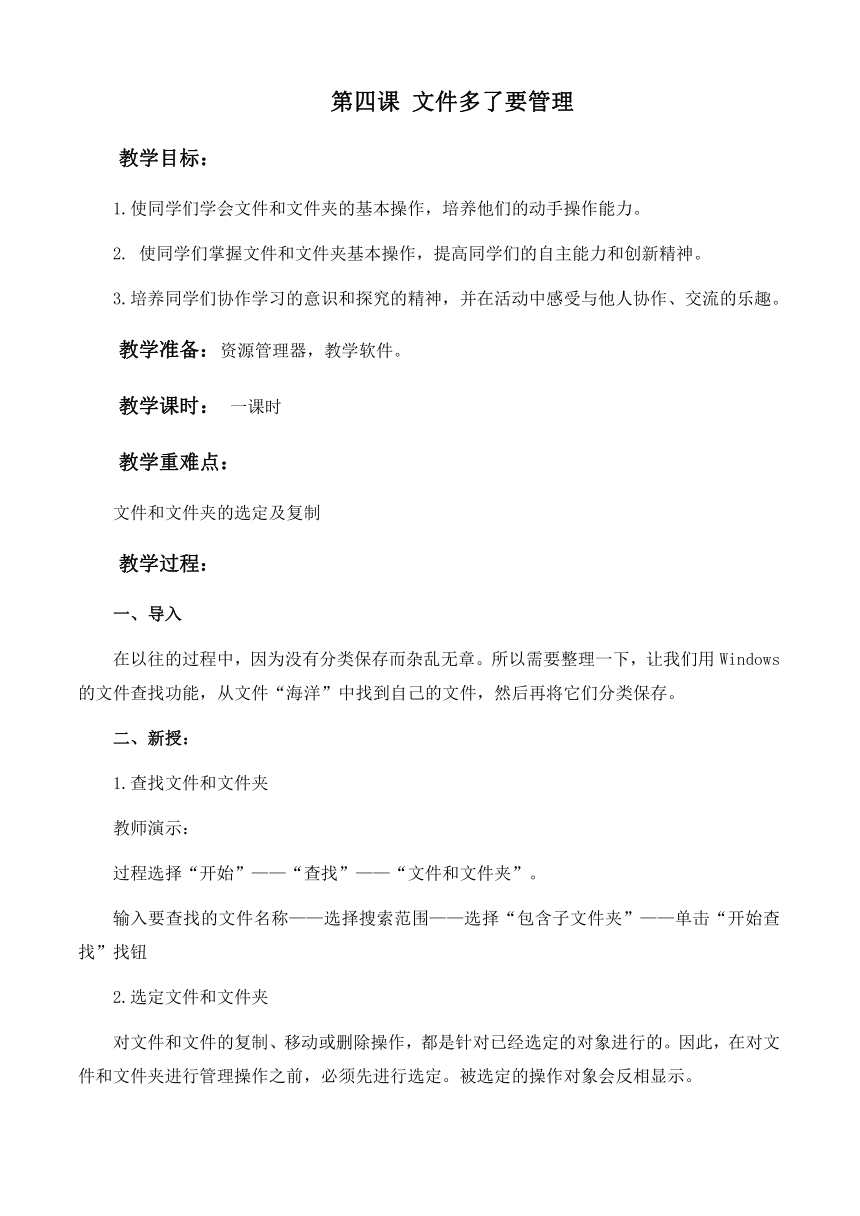 | |
| 格式 | zip | ||
| 文件大小 | 10.9KB | ||
| 资源类型 | 教案 | ||
| 版本资源 | 泰山版 | ||
| 科目 | 信息技术(信息科技) | ||
| 更新时间 | 2014-02-13 21:08:11 | ||
图片预览
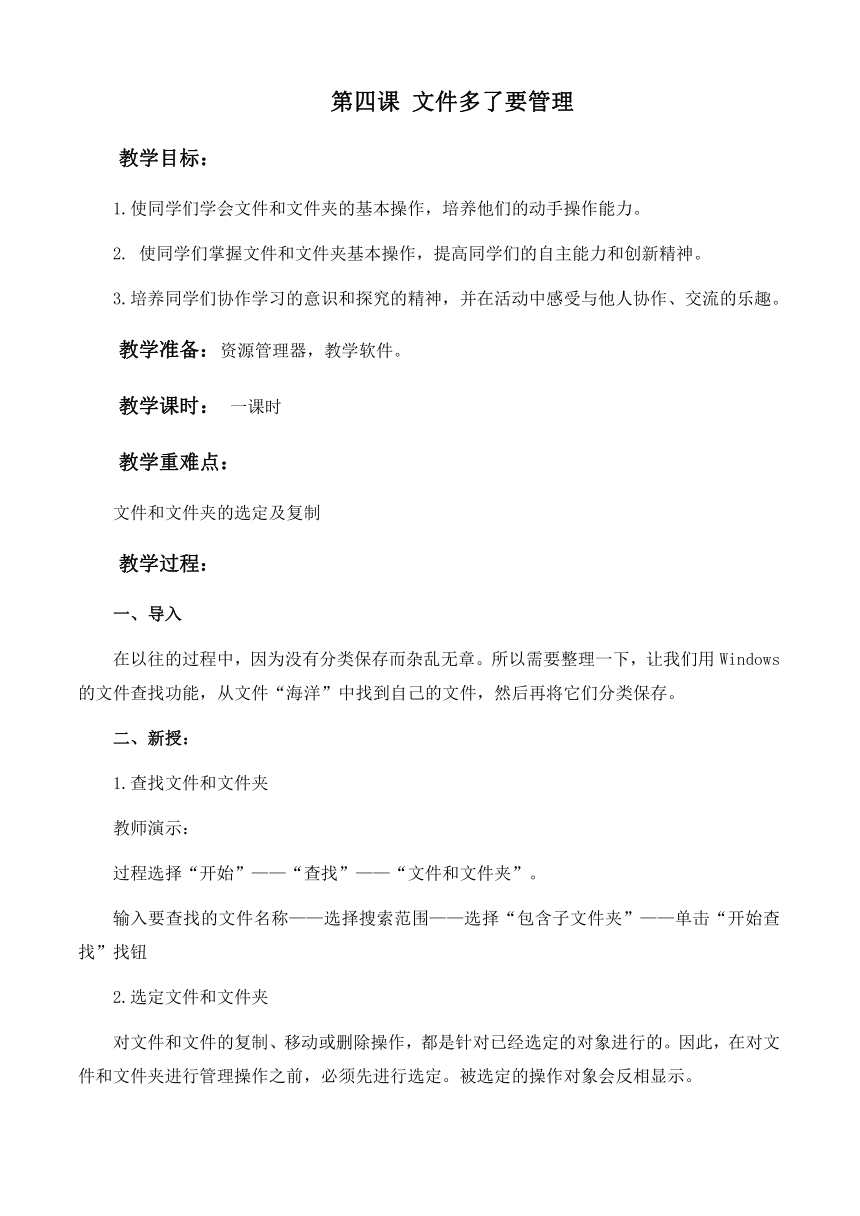
文档简介
第四课 文件多了要管理
教学目标:
1.使同学们学会文件和文件夹的基本操作,培养他们的动手操作能力。
2. 使同学们掌握文件和文件夹基本操作,提高同学们的自主能力和创新精神。
3.培养同学们协作学习的意识和探究的精神,并在活动中感受与他人协作、交流的乐趣。
教学准备:资源管理器,教学软件。
教学课时: 一课时
教学重难点:
文件和文件夹的选定及复制
教学过程:
一、导入
在以往的过程中,因为没有分类保存而杂乱无章。所以需要整理一下,让我们用Windows的文件查找功能,从文件“海洋”中找到自己的文件,然后再将它们分类保存。
二、新授:
1.查找文件和文件夹
教师演示:
过程选择“开始”——“查找”——“文件和文件夹”。
输入要查找的文件名称——选择搜索范围——选择“包含子文件夹”——单击“开始查找”找钮
2.选定文件和文件夹
对文件和文件的复制、移动或删除操作,都是针对已经选定的对象进行的。因此,在对文件和文件夹进行管理操作之前,必须先进行选定。被选定的操作对象会反相显示。
A、选定单个文件或文件夹
B、选定连续分布的多个文件或文件夹
(1)先选定首个文件或文件夹。
(2)按住shift 键后,财单击末尾文件或文件夹。
C、选定连续分布的多个文件或文件夹。
(1) 先选定首个文件或文件夹
(2) 按住《ctrl》键后,再单击其他要选定的文件或文件夹。
3.复制文件和文件夹
步骤如下:
A、找到要复制的源文件,并选定文件
B、单击“复制”按钮
C、单击目标文件的位置
D、单击“粘贴”
E、生成目标文件
一点通:对一个文件、多个文件和文件夹的复制,除选定操作外,其他操作均与单个文件的复制方法相同。
4.移动文件和文件夹
步骤如下:
A 、找到要移动的源文件,并选定它
B、单击“剪切”
C、单击目标文件位置
D、单击“粘贴”
E、生成目标文件
一点通:
对一个文件夹、多个文件和文件夹的移动,除选定操作外,其他操作均与单个文件的移动方法相同。
5.删除文件的文件夹
先选定要删除的文件后,按DEL键后,再单击“是”即可要恢复被误删除的文件,先找开桌面“回收站”选定要恢复的文件后,单击“文件”——“还原”即可。
如果要彻底删除回收站中的文件,单击文件---清空回收站即可。
一点通:
在对文件或文件夹进行各种管理操作时,一旦发生误操作,应该马上单击“撤消”按钮取消刚才的操作。
三、大显身手:
将本地硬盘中自己创建的文件,分类存放到自己的文件夹中。
教学目标:
1.使同学们学会文件和文件夹的基本操作,培养他们的动手操作能力。
2. 使同学们掌握文件和文件夹基本操作,提高同学们的自主能力和创新精神。
3.培养同学们协作学习的意识和探究的精神,并在活动中感受与他人协作、交流的乐趣。
教学准备:资源管理器,教学软件。
教学课时: 一课时
教学重难点:
文件和文件夹的选定及复制
教学过程:
一、导入
在以往的过程中,因为没有分类保存而杂乱无章。所以需要整理一下,让我们用Windows的文件查找功能,从文件“海洋”中找到自己的文件,然后再将它们分类保存。
二、新授:
1.查找文件和文件夹
教师演示:
过程选择“开始”——“查找”——“文件和文件夹”。
输入要查找的文件名称——选择搜索范围——选择“包含子文件夹”——单击“开始查找”找钮
2.选定文件和文件夹
对文件和文件的复制、移动或删除操作,都是针对已经选定的对象进行的。因此,在对文件和文件夹进行管理操作之前,必须先进行选定。被选定的操作对象会反相显示。
A、选定单个文件或文件夹
B、选定连续分布的多个文件或文件夹
(1)先选定首个文件或文件夹。
(2)按住shift 键后,财单击末尾文件或文件夹。
C、选定连续分布的多个文件或文件夹。
(1) 先选定首个文件或文件夹
(2) 按住《ctrl》键后,再单击其他要选定的文件或文件夹。
3.复制文件和文件夹
步骤如下:
A、找到要复制的源文件,并选定文件
B、单击“复制”按钮
C、单击目标文件的位置
D、单击“粘贴”
E、生成目标文件
一点通:对一个文件、多个文件和文件夹的复制,除选定操作外,其他操作均与单个文件的复制方法相同。
4.移动文件和文件夹
步骤如下:
A 、找到要移动的源文件,并选定它
B、单击“剪切”
C、单击目标文件位置
D、单击“粘贴”
E、生成目标文件
一点通:
对一个文件夹、多个文件和文件夹的移动,除选定操作外,其他操作均与单个文件的移动方法相同。
5.删除文件的文件夹
先选定要删除的文件后,按DEL键后,再单击“是”即可要恢复被误删除的文件,先找开桌面“回收站”选定要恢复的文件后,单击“文件”——“还原”即可。
如果要彻底删除回收站中的文件,单击文件---清空回收站即可。
一点通:
在对文件或文件夹进行各种管理操作时,一旦发生误操作,应该马上单击“撤消”按钮取消刚才的操作。
三、大显身手:
将本地硬盘中自己创建的文件,分类存放到自己的文件夹中。
同课章节目录
